excel條件格式的設定方法:首先開啟文檔,選取需要設定條件格式的資料;然後點擊上方的“條件格式”,點選“反白儲存格規則”,再選取右邊的“大於”選項;接著設定條件;最後點選確定即可。

本文操作環境:Windows7系統,Microsoft Office Excel2010版本,Dell G3電腦。
excel條件格式的設定方法:
1、開啟一個需要設定條件格式的Excel文件。
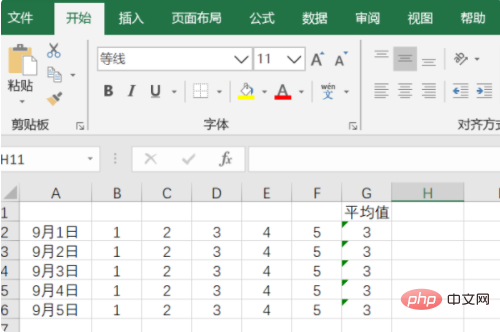
2、選取需要設定條件格式的資料。
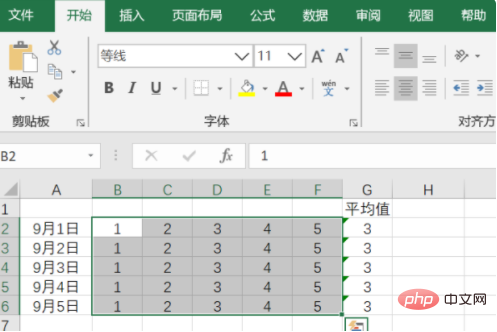
3、然後點擊上方的“條件格式”,在第一個列表點擊“突出顯示單元格規則”,再選擇右邊的“大於”選項。
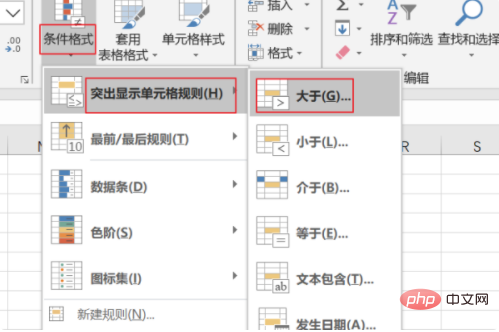
4、在彈出的對話方塊中,設定條件。這裡在第一個文字方塊中輸入數字「3」(表示要對大於3的資料設定條件格式)。在「設定為」右邊的小三角點擊,選擇符合條件所需設定的格式。
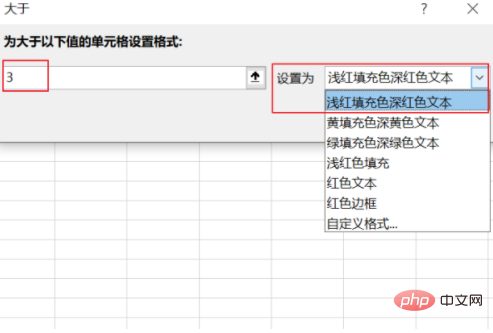
#5、設定好後點選「確定」。
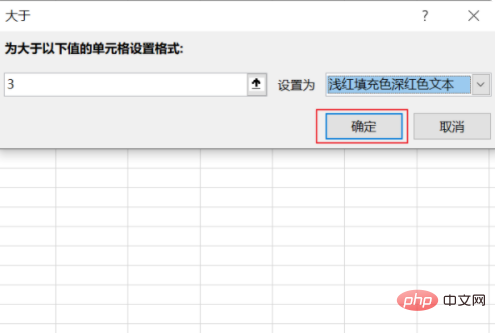
6、這樣所有大於「3」的資料都填滿了淺紅色,數字也變成了設定的深紅色。
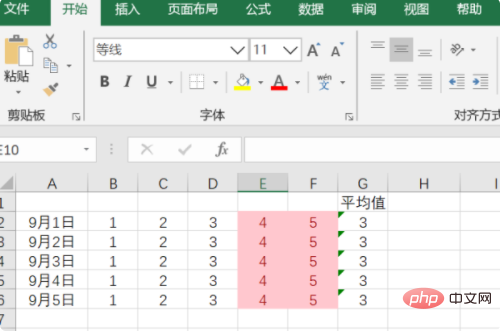
相關學習推薦:#excel教學
以上是excel的條件格式怎麼設定的詳細內容。更多資訊請關注PHP中文網其他相關文章!




